当遇到一些特殊时段时 , 抖音飞鸽人工客服不在线时 , 这时不妨利用机器人客服来回复客户 。 机器人客服既能做好及时接待工作 , 还能有效回复消费者疑问 , 可谓两全其美 。 若你还不清楚抖音飞鸽系统机器人设置 , 可以看如下操作 。
第一步:启用机器人;
【抖音小店飞鸽如何设置机器人回复?怎么操作?】在抖音飞鸽系统后台 , 找到“机器人设置”—基础设置 , 可以看到“启用机器人”是否开启 。 点击启用机器人后点“保存并生效” , 即可成功开通机器人 。

文章插图
用户进线后则会经由机器人先回复服务 , 再视情况转入人工 。 如果不想使用机器人接待 , 将启用机器人设置为关闭状态即可 。
注意:机器人不再支持设置账号和头像更改 , 机器人账号统一命名为服助手 , 头像使用店铺头像 。
第二步:编辑机器人知识库;
其实就是对抖音消费者常常提及的问题做一个汇总 , 然后做好回复解答 , 可以由默认和自定义两种 。 当消费者进线咨询 , 与机器人互动时 , 提问的问题会在机器人知识库中自动搜索匹配 , 并回复对应答案 。 如果机器人知识库不包含此问题 , 则根据相应的转人工策略进人工客服或者用户开始下一轮交互 。
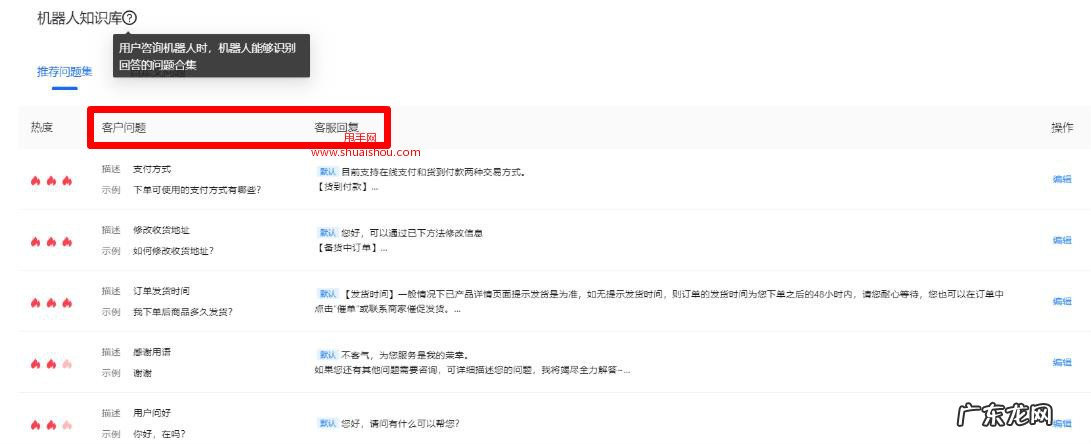
文章插图
那机器人知识库包含推荐问题集和自定义问题两个部分 。 前者为平台默认消费者咨询频率高的问题 , 商家可以根据实际情况调整答案 。 自定义问题为商家根据实际情况和商品、店铺特点设置的问题和答案 。
第三步:设置转人工 。
抖音转人工设置不再需要商家手动配置 , 遵循平台智能的转人工策略 。 商家仅需手动设置拦截词命中转人工即可 , 比如投诉、315、消协等易引起舆情或者比较严重问题的词语 , 只要消费者发言中包含拦截词 , 自动进入人工客服 。
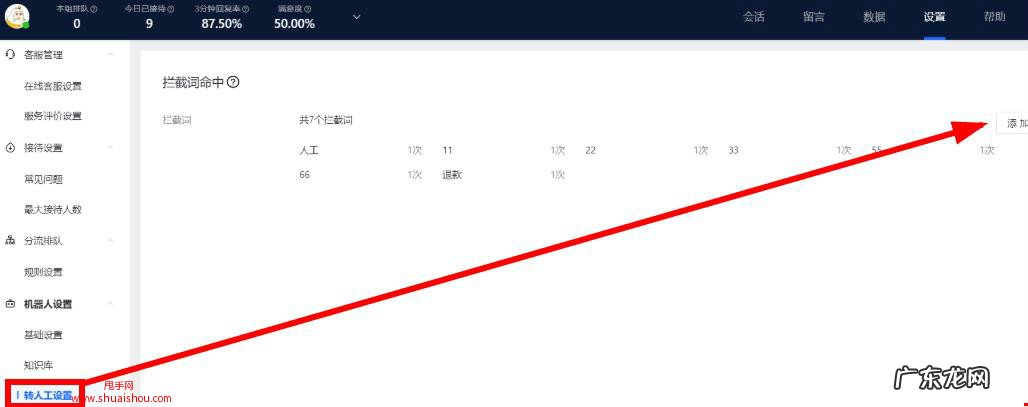
文章插图
如果你也想要完成对抖音机器人会话的设置并开启 , 参考以上操作轻松完成 。
特别声明:本站内容均来自网友提供或互联网,仅供参考,请勿用于商业和其他非法用途。如果侵犯了您的权益请与我们联系,我们将在24小时内删除。
